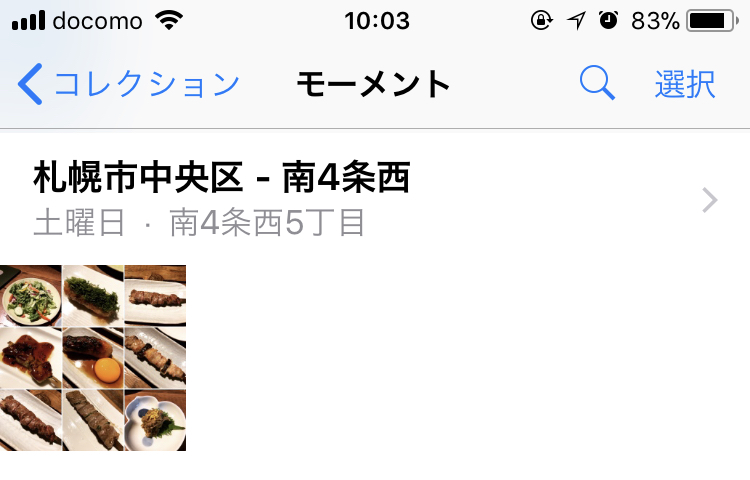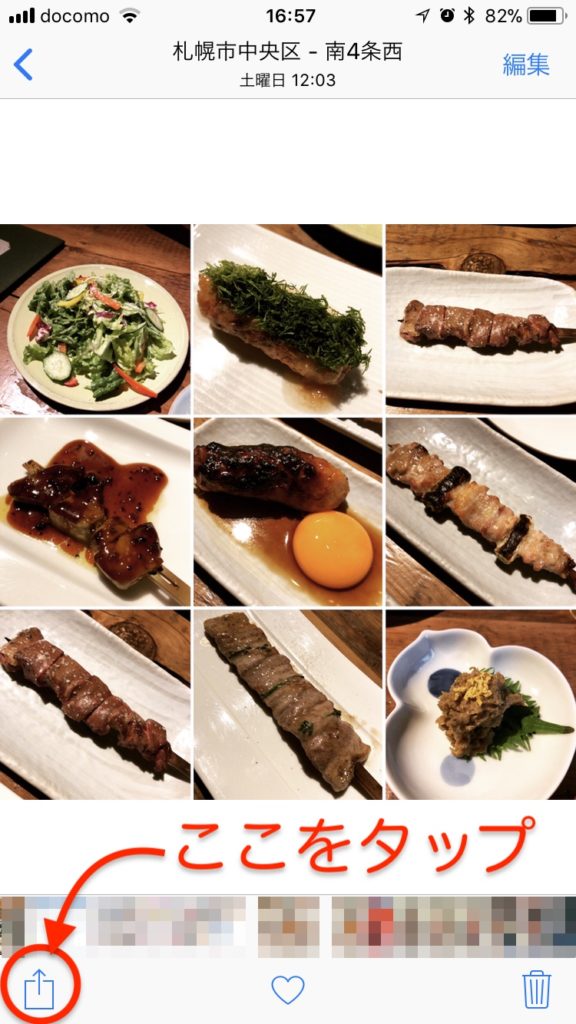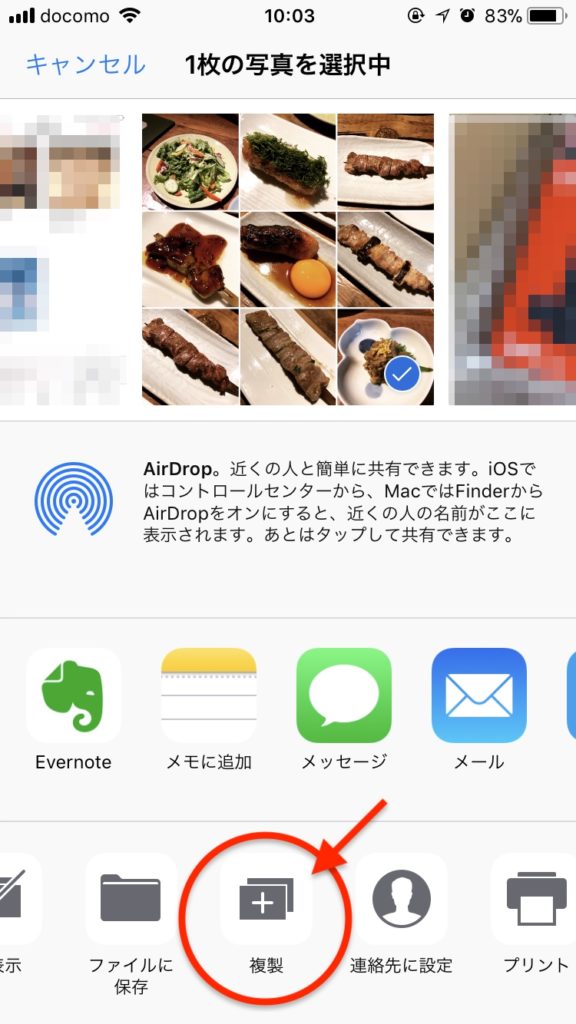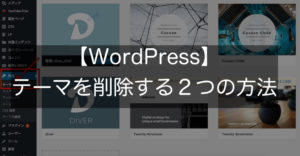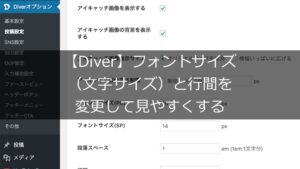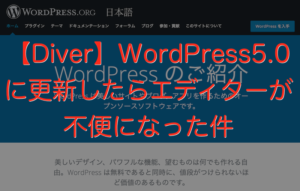こんにちわ♪ 将んKです。
iPhoneの写真アプリで写真を編集して、元の写真が失われた経験はありませんか??
私はあります。結構ショックなんですよね。
よくやる作業がトリミングなんですけど、コピーするのを忘れて編集してしまいまして、オリジナルの写真が永遠に失われました。。。
そんな思いをしないためにも、大事な写真を編集する前には必ずコピーしてから編集しなければなりません。
このエントリーではiPhoneの写真アプリで写真を複製(コピー)する方法を解説します。
iPhoneの写真アプリで画像を複製(コピー)する方法
ページコンテンツ
写真アプリでコピーしたい写真を開く
左下のアイコンをタップ
んんー美味しそうですなあ。
札幌市中央区にある、「バードウォッチング」というオシャレな焼き鳥屋さんです。
札幌市中央区にある、「バードウォッチング」というオシャレな焼き鳥屋さんです。
それはさておき、左下のアイコンをタップします。
(正式?にはアクションボタンっていう名前らしいです。)
[複製]をタップ
複製(コピー)できたか確認しましょう
まとめ
よほど頻繁に画像編集しない限り、それほど使う頻度のないコマンドなので、ちょっと直感的には呼び出せない仕組みになっています。
大切な写真や画像を編集するときには、ついうっかりコピーするのを忘れてしまわないように気をつけましょうね。
このエントリーが誰かのお役に立てれば嬉しいです。
ではまた!